|
|
|
|
|
win11系统是可以设置多屏幕显示,这样就能同时进行多项任务,但是想要使用扩展屏幕的话,应该如何进行傻子呢?由于还有不少用户们不清楚如何设置Win11进行多屏显示。本篇教程就告诉大家win11扩展第二屏幕的具体使用方法。 设置方法 1、首先点击任务栏中的开始菜单。 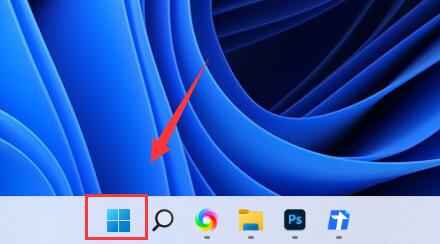 2、接着打开开始菜单中的设置。 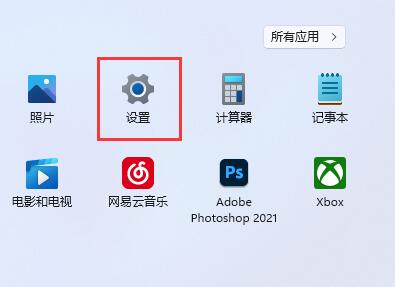 3、然后进入右侧的显示设置。 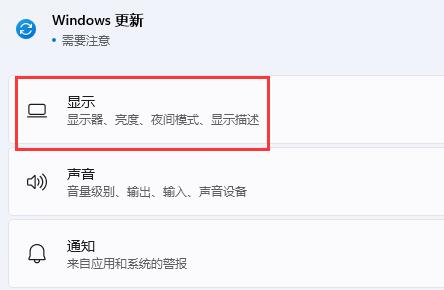 4、再展开其中的多显示器设置。 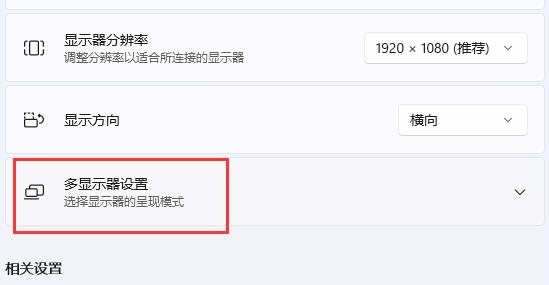 5、最后点击下方检测检测其他显示器并连接即可。 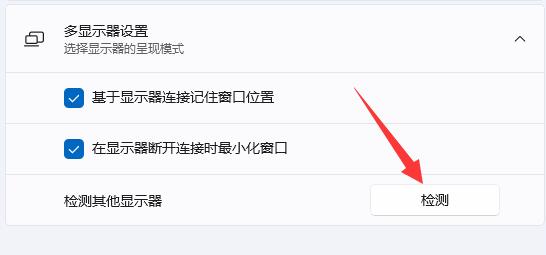 以上就是win11扩展屏幕怎么设置?win11扩展屏幕设置教程的全部内容,望能这篇win11扩展屏幕怎么设置?win11扩展屏幕设置教程可以帮助您解决问题,能够解决大家的实际问题是软件自学网一直努力的方向和目标。 |